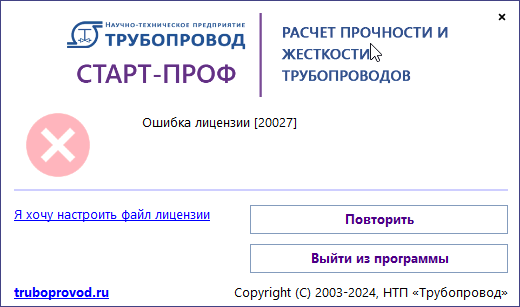
Процессор AMD64/Intel64/EM64T архитектуры;
Операционная система Windows 10, 11; Astra Linux (работает через WINE); При выполнении определенных настроек может быть запущена и под другими версиями Linux. Мы имеем положительный опыт запуска СТАРТ 4.87 в AstraLinux, РЕД ОС, Ubuntu со специально подобранной конфигурацией Wine;
Оперативная память: 4 Гб и выше,
Видеоадаптер 2018 года и более новый c поддержкой OpenGL 2.0 и выше:
драйвер видекарты 2018-2019 года (или более новый)
минимальная - чипсет NVIDIA или AMD/ATI. На видеокартах с другими чипсетами возможна ограниченная функциональность
рекомендуемая - чипсет NVIDIA (NVIDIA GeForce 7000 или выше) или AMD/ATI (Radeon X300 или выше) с памятью 1 Гб и больше
не рекомендуется - NVIDIA QUADRO. Были замечены различные проблемы при работе с такими видеокартами, вызванные ошибками в драйверах
Дисплей с разрешением экрана не менее 1280х1024.
На компьютере, выполняющем роль сервера сетевого ключа электронной защиты от несанкционированного доступа и/или на котором производится обновление сетевого ключа, должны быть установлены драйверы Sentinel HL или Guardant в зависимости от типа ключа (входят в комплект поставки).
При установке на компьютеры, с установленными программами защиты от утечек информации DLP (DeviceLock, Zecurion Zlock, Symantec DLP, Trustwave DLP, McAfee Total Protection, Check Point DLP etc.) корректная работы СТАРТ-ПРОФ не гарантируется.
В антивирусах (Dr.WEB, Kaspersky и др.) и программах защиты от утечек информации DLP следует включить СТАРТ-ПРОФ в список программ, для которых мониторинг отключен, а также разрешить доступ к USB порту для работы с ключами защиты (устройства можно идентифицировать по модели и уникальному серийному номеру). В противном случае СТАРТ-ПРОФ будет работать некорректно из-за вмешательства в его работу извне.
ВНИМАНИЕ: Во время установки программы аппаратный ключ защиты НЕ должен присутствовать в порту во избежание его порчи.
Проверить правильность системных часов. Неправильно установленное системное время может привести к невозможности работы с USB ключом или интернет-лицензией.
Для установки СТАРТ-ПРОФ на компьютере пользователя необходимо:
Убрать USB ключи из портов компьютера (в случае их присутствия)
Войти в систему с правами администратора.
Запустить файл Setup.exe и следовать всем указаниям программы установки.
Если программа поставляется с локальным аппаратным ключом защиты, то установить электронный ключ в USB-порт.
Запуск программы выполняется через ярлык СТАРТ-Проф
При первом запуске программы указать файл с параметрами лицензии (license.txt), выданный поставщиком программы
При поставке программы через дилеров ООО «НТП Трубопровод» для активации ключа необходимо выслать регистрационную карту и, получив строку обновления ключа, воспользоваться программой обновления ключа.
В случае установки СТАРТ-ПРОФ в каталоге СТАРТ-ПРОФ образуется дополнительно папка «BASEOLD», в которой находятся старые базы данных. Если пользователь проводил какую-либо индивидуальную корректировку в базах, то он должен ее повторить в новой версии СТАРТ-ПРОФ. Перед установкой новой версии СТАРТа, рекомендуется экспортировать пользовательские материалы в отдельные файлы.
В Microsoft Windows Server 2003 и Microsoft Windows Server 2008 включен интегрированный набор служб каталогов Active Directory, составной частью которого является Group Policy. Оснастка Software Installation, входящая в состав Group Policy, позволяет удаленно устанавливать программное обеспечение одновременно на несколько рабочих станций.
В Active Directory реализованы 3 основные сценария установки:
Publish to User,
Assign to User,
Assign to Computer.
Программу СТАРТ-ПРОФ можно установить по сценарию Assign to Computer.
Внимание!
Установка СТАРТа на рабочую станцию будет завершена только после перезагрузки рабочей станции.
Установка СТАРТа по сценариям Publish to User и Assign to User не поддерживается.
Установка программы СТАРТ-ПРОФ на группу компьютеров осуществляется с создания административной установки СТАРТа. Сделать эту установку можно с помощью программы ORCA MSI Editor. Эта программа создает из файла CTAPT.msi / CTAPTPR.msi / CTAPTLT.msi файл setup.mst, в котором будут храниться все изменения, который внес администратор. Параметры, которые рекомендуется поправить в msi-файле перед созданием mst-файла:
Таблица |
Параметр |
Описание |
Directory |
INSTALLDIR |
Название папки, куда будет копироваться файлы программы. По умолчанию параметр равен «Program Files\CTAPT» |
Directory |
SHELL_OBJECT_FOLDER |
Название папки в меню пуск системы. По умолчанию параметр равен «CTAPT» |
Property |
ProductLanguage |
1049 |
После установки программы следует установить драйверы ключа, для корректной работы с сетевым ключом на локальных компьютерах.
Чтобы установить программу в другую папку, например "D:\Progs\truboprobod\startprof":
1. Добавить новое свойство в таблицу Property, которое называется ROOTDRIVE. Значением этого свойства должна быть строка “D:\” (без кавычек);
2. В таблицу Directory добавить новую директорию Progs (Parent = TARGETDIR, DefaultDir = Progs);
3. Указать Progs в качестве Parent для директории TRUBOPROVOD в таблице Directory.
Программа СТАРТ-Проф защищена от несанкционированного копирования. Защита заключается
в том, что программа во время работы проверяет наличие доступной и действующей лицензии
и, в случае её отсутствия, выводится соответствующее сообщение.
Виды поставщиков лицензии
| Поставщик лицензии | Описание | |
| Sentinel HL | Аппаратные ключи | Используется аппаратный usb-ключ. Может быть локальным или сетевым. На сервере сетевого ключа должен быть установлен соответствующий менеджер лицензий. |
| Guardant | ||
| Internet License | Интернет-лицензия | Для передачи данных используется протокол https. Требует подключения к интернету. Для аутентификации используется PASS ID. |
Вид и параметры используемого поставщика лицензии хранятся в текстовом файле (license.txt). Если у пользователя есть несколько различных лицензий, он может легко переключаться между ними, просто указывая в программе разные файлы лицензии.
При записи лицензии в аппаратный ключ или привязки PASS ID к web-лицензии формируется файл с параметрами лицензии (license.txt), который передается пользователю.
При первом запуске программы или смене лицензии необходимо указать этот файл. После этого программа сохраняет копию данного файла и в дальнейшем работает с ней. Копия сохраняется по следующему пути: %AppData%\PSRE\Licenses\oldnamepr.txt, где "oldname" это имя файла лицензии.
Для того, чтобы увидеть параметры используемой лицензии, необходимо выполнить команду пункта меню "Справка>О Программе...". Скриншот данного диалогового окна с параметрами лицензии и номером версии программы необходимо прикладывать при обращениях в техническую поддержку программы.
Для изменения лицензии, необходимо вызвать меню Сервис>Загрузка файла лицензии. После этого необходимо указать путь к новому файлу лицензии.
При первом запуске программы будет показано сообщение, что лицензия не найдена, и предложено несколько вариантов дальнейших действий. Если пользователь имеет файл действующей лицензии, то ему необходимо выбрать пункт "Настроить файл лицензии". Кнопка "Повторить" производит повторное чтение существующего файла лицензии. Для настройки интернет-лицензии смотрите описание ниже.
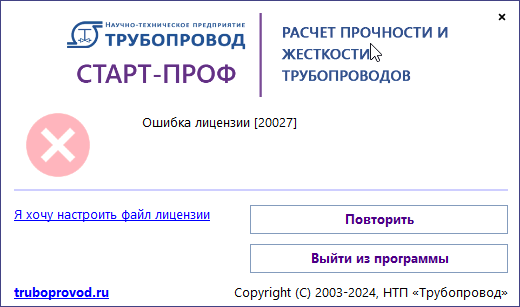
Для получения интернет-лицензии пользователь должен зарегистрировать PASS ID по адресу: https://passid.truboprovod.ru/passid-personal/signup.
PASS ID - это идентификационные данные пользователя (email, password), используемые для работы с интернет-лицензией. Электронная почта пользователя может быть любым действительным адресом, в том числе корпоративным. Пароль пользователь генерирует самостоятельно. Программа запоминает PASS ID для дальнейших запусков программы.
Регистрация PASS ID производится один раз. К одному PASS ID может быть привязано множество лицензий. После регистрации пользователь должен прислать менеджеру по продажам (marketing@truboprovod.ru) email, использованный при регистрации PASSID для привязки к нему лицензии.
Никому не сообщайте свой пароль от PASSID, даже сотрудникам ООО «НТП Трубопровод»! Для управления лицензией службам продаж и технической поддержки Ваш пароль не требуется.
Для работы с интернет-лицензией аппаратный ключ не требуется, но необходимо постоянное соединение с интернетом. Для работы с интернет-лицензией используется протокол HTTPS, поэтому если у пользователя есть доступ в интернет через браузер, то специальных настроек не требуется. Для проверки доступности сервера можно зайти на страницу регистрации PASSID.
Если в системе настроен доступ через Proxy сервер, то его параметры будут применены автоматически.
Если файл лицензии не содержит PASS ID, то после его чтения программа выдаст ошибку.
Для ввода действительного PASS ID нажмите кнопку "Повторить", после чего появится диалоговое окно авторизации PASS ID, где надо ввести электронный адрес и пароль, которые были использованы при регистрации. Если PASS ID не был зарегистрирован, то можно перейти на страницу регистрации по ссылке https://passid.truboprovod.ru/passid-personal/signup или восстановить пароль от PASS ID.
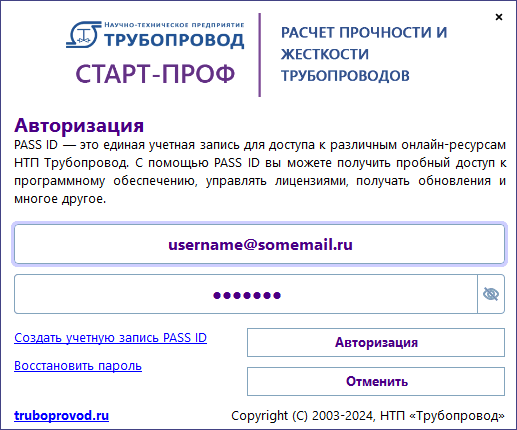
Аппаратные ключи могут быть одного из двух видов: Sentinel HL и Guardant. Их настройка в целом одинакова, но отличается в некоторых деталях (см. ниже).
Для обоих видов ключей установка драйверов не требуется, ключ сразу готов к работе (это так называемая driver-less конфигурация, ключи работают в USB HID режиме).
Поставляемый файл license.txt уже содержит информацию о типе и серийном номере ключа, поэтому в большинстве случаев дополнительная настройка не требуется. Тип (локальный/сетевой) ключа определяется параметром remote (со значением local или remote) в файле license.txt.
Аппаратные ключи Sentinel SuperPro последнего поколения (в корпусах фиолетового и красного цвета) могут быть преобразованы в формат современного ключа Sentinel HL. Пользователи таких ключей должны оставить в порту единственный ключ, требующий преобразования, запустить программу обновления ключа KeySt и следовать её указаниям.
Перед преобразованием ключа KeySt сформирует строку состояния, которую нужно прислать в отдел продаж (marketing@truboprovod.ru), чтобы гарантировать, что будет преобразован именно тот ключ, который соответствует действующей лицензии пользователя.
После получения строки обновления ключа SuperPro, её нужно ввести в соответствующее поле и нажать кнопку «Преобразовать».
После преобразования ключа KeySt сформирует строку состояния уже преобразованного ключа Sentinel HL, которую нужно прислать в отдел продаж (marketing@truboprovod.ru).
После получения строки обновления, её нужно применить к этому ключу, после чего ключ будет готов к работе.
Локальный ключ любого типа сразу готов к работе. Перед запуском программы пользователь должен вставить ключ в USB порт компьютера и убедиться, что лампочка, встроенная в ключ, непрерывно светится. Отсутствие света лампочки или мигающий свет говорят либо о недостаточной мощности данного порта USB (в этом случае ключ необходимо поместить в другой порт), либо о неисправности порта или ключа.
Если автоматическое обновление программы (ссылка на раздел документации, если есть) включено и нормально функционирует, то локальный ключ также при необходимости (при выходе новых версий, продлении технической поддержки) автоматически обновляется, это делает ненужным ручное обновление ключа и пересылку строк состояния и обновления.
Сетевой ключ устанавливается на сервере — выбранном пользователем для этой цели компьютере в сети. Для доступа к ключу требуется установить сетевой менеджер лицензий. Для каждого типа ключа он свой (см. ниже).
Отсутствие света лампочки ключа говорит об отсутствии требуемого ПО (драйверов, менеджера лицензий).
Для настройки программы на использование сетевого ключа необходимо отредактировать файл license.txt, добавив запись, указывающую расположение сервера ключа в сети. Допустимы следующие параметры (достаточно указать только один):
Параметр |
Значение |
|
|
|
сетевое имя ( |
|
идентификатор
|
Сетевой ключ не обновляется автоматически. Для его обновления следует либо использовать утилиту KeySt для получения строки состояния и применения строки обновления, либо использовать как локальный ключ:
1. Поместить ключ в локальный ПК с установленной программой;
2. Отредактировать license.txt, установив значение параметра remote=local;
3. Запустить программу и выполнить процедуру автоматического обновления (информация в ключе обновится);
4. Вернуть на место ключ и запись в файле license.txt.
Для работы сетевого ключа Sentinel HL нужно на сервере установить сервис менеджера лицензий (ссылка для скачивания в раздел download соответствующего сайта), подходящего к ОС сервера (варианты: Windows 7, Windows 8/10/11+, Linux Ubuntu, Linux RedHat, Linux common).
Для коммуникации с приложением и управления Sentinel LM использует протоколы TCP и UDP, порт 1947. После установки и запуска службы можно осуществлять мониторинг ключей в web браузере по адресу:
http://<сервер ключа>:1947
На локальном компьютере по адресу http://localhost:1947 этот ключ так же должен быть виден в списке доступных ключей.
Для работы сетевого ключа Guardant нужно на сервере установить сервис менеджера лицензий, который можно загрузить с сайта производителя: https://www.guardant.ru/support/users/server/.
Для коммуникации с приложением Guardant LM использует протоколы TCP и UDP, порт 3187, для управления по http - порт 3185. После установки и запуска службы можно осуществлять мониторинг ключей в web браузере по адресу:
http://<сервер ключа>:3185.
Для поиска параметров сетевого ключа Guardant используется дополнительный файл настроек gnclient.ini. Этот файл создаётся автоматически по параметрам из license.txt и размещается в папке:
%LOCALAPPDATA%\PSRE\<id программы>\.
Формат файла лицензии поддерживает параметр grdinipath для указания полного пути к файлу настроек сетевого ключа Guardant, который может быть записан в license.txt. Если параметр grdinipath установлен, то файл создаётся и ищется не в %LOCALAPPDATA%\PSRE\<id программы>\gnclient.ini, а в пути, указанном в grdinipath.
Также поддерживается параметр program_name, который можно использовать вместо guid программы. Если он установлен, то файл создаётся и ищется по адресу:
%LOCALAPPDATA%\PSRE\<program_name>\gnclient.ini.
ВНИМАНИЕ: gnclient.ini создаётся однократно. Если файл уже существует, то его параметры не перезаписываются. Поэтому дальнейшие настройки нужно делать либо непосредственно в gnclient.ini, либо вносить изменения в license.txt, но для их применения удалить gnclient.ini. Также этот файл можно получить со страницы мониторинга LM (Меню “настройки ini-файла клиента”).
Для активации ключа или изменения его параметров в случае продления срока поддержки или изменения параметров лицензии используется служебная программа KeySt.exe. Для вызова программы следует выбрать пункт меню Пуск > Все программы > СТАРТ-ПРОФ > Обновление ключа. После этого откроется диалоговое окно:
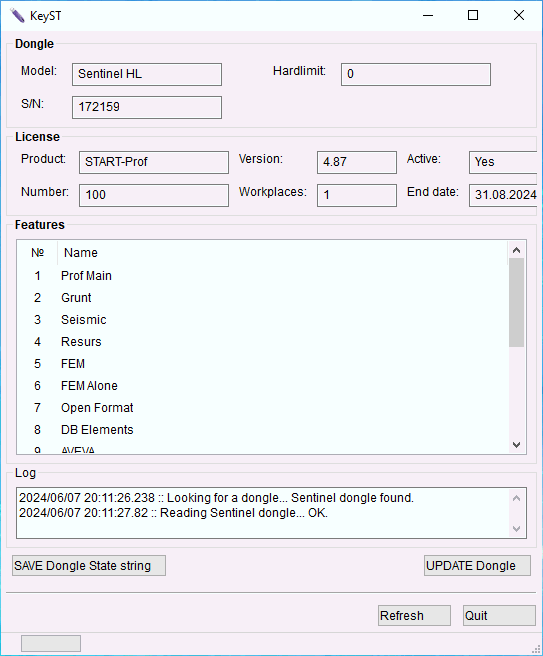
Код, приведённый в окне Строка состояния ключа, пользователь должен сообщить авторам программы. С помощью кнопки Сохранить этот код можно записать в файл для последующей передачи авторам программы, например, посредством электронной почты.
При каждом запуске программы строка состояния ключа различна и не может быть использована повторно.
В дальнейшем авторы программы сообщат новый код, который надо ввести в окно Строка обновления ключа. Этот код можно также ввести из файла с помощью кнопки Загрузить. Далее нажать кнопку Обновить ключ.
Для работы с программой KeySt нужно оставить один ключ в порту. Если ключ заменен в процессе работы программы, нажмите кнопку «Обновить».
Если KeySt обнаруживает ключ старого формата (Sentinel SuperPro), то переходит в режим преобразования ключа.
| Код ошибки | Описание кода ошибки | Описание |
| 20004 | ERROR_LMS_LOGIN_FAILED | Неверный PASS ID - email или password |
| 20005 | ERROR_LMS_ALREADY_AUTH | Аутентификация уже проведена |
| 20006 | ERROR_LMS_AUTH_REQUIRED | Требуется аутентификация |
| 20007 | ERROR_LMS_FEAUTURE_NOT_FOUND | Модуль не найден [в лицензии] |
| 20008 | ERROR_LMS_LICENSE_NOT_FOUND | Лицензия не найдена [у пользователя] |
| 20009 | ERROR_LMS_SERVICE_UNAVAILABLE | Сервис недоступен - ошибка на сервере или в сети |
| 20010 | ERROR_LMS_LICENSE_DISABLED | Лицензия неактивна |
| 20011 | ERROR_LMS_FEATURE_LIMIT_EXCEEDED | Исчерпано количество захватов лицензий |
| 20012 | ERROR_LMS_LICENSE_EXPIRED | Временная лицензия истекла |
| 20013 | ERROR_LMS_ALREADY_LEASED | Лицензия уже захвачена |
| 20014 | ERROR_LMS_INVALID_HANDLE | Внутренняя ошибка на поставщике лицензии |
| 20015 | ERROR_LMS_OBJ_NOT_CACHED | Внутренняя ошибка на поставщике лицензии - нужна повторная инициализация |
| 20018 | ERROR_LMS_STRANGER | Неверное обращение к серверу - используются данные несуществующей сессии |
| 20019 | ERROR_LMS_INVALID_PARAMETER | Неверное обращение к серверу - неверный параметр |
| 20020 | ERROR_LMS_ACTION_NOT_SUPPORTED | Неверное обращение к серверу - неверный номер функции |
| 20021 | ERROR_LMS_LICENSE_VERSION | Неподходящий номер версии - лицензия рассчитана на меньший номер |
| 20022 | ERROR_LMS_SERVICE_BUSY | Поставщик лицензий занят - нужно повторить попытку |
| 20023 | ERROR_LMS_INTERNAL_ERROR | Внутренняя ошибка на поставщике лицензии |
| 20024 | ERROR_LMS_INVALID_LICFILE | Неверный формат файла лицензии |
| 20025 | ERROR_LMS_INVALID_PRODUCT | Неверный идентификатор программы |
| 20027 | ERROR_LMS_EOPEN_LICENSE_FILE | Ошибка открытия файла лицензии - не найден или занят. Или путь неверный, или файл занят (открыт другим процессом) |
| 20028 | ERROR_LMS_DONGLE_NOT_FOUND | Аппаратный ключ не найден |
| 20031 | ERROR_LMS_FILE_DOWNLOAD | Ошибка скачивания файла |
| 20035 | ERROR_LMS_INVALID_DONGLE | Неверные данные в ключе |
| 20036 | ERROR_LMS_DONGLE_UPDATE | Ошибка обновления ключа |
| 20037 | ERROR_LMS_PROXYAUTH | Требуется аутентификация прокси |
| 30000+ | Ошибки ключей Guardant | Прибавляется 30000 к следующим кодам ошибок https://dev.guardant.ru/display/PUB/Guardant+API+Error+Codes |
| 40000+ | Ошибки ключей Sentinel | Прибавляется 40000 к следующим кодам ошибок https://docs.sentinel.thalesgroup.com/ldk/LDKdocs/API-licensing/Licensing_API/Enumerations/Licensing_API_Status_Codes.htm |
| 50000+ | Ошибки интернета | Прибавляется 50000 к следующим кодам ошибок https://curl.se/libcurl/c/libcurl-errors.html |
Для разрешения проблем работы с аппаратными ключами и интернет-лицензиями передайте в службу технической поддержки
1. Используемый файл параметров лицензии license.txt
2. Скриншот окна "О программе", в котором видны актуальные настройки поставщика лицензии
3. Номер ошибки, выдаваемой программой